Umíte jako fotograf naplno využít svůj NAS od Synology? Pavel Berky, expert české pobočky této firmy, v rozhovoru vysvětluje, jak na to: na co si dát pozor, co nastavit a jaké skryté poklady tato chytrá úložiště nabízejí.
Zálohování fotek je velké téma každého fotografa – a mnoha z nim někde v rohu pracovny tiše vrní disky NASu… Sám ho spokojeně vlastním už mnoho let a po celou tu dobu si říkám, že používám jen zlomek toho, co bych používat měl. Což je škoda.
A i proto vznikl tento rozhovor s předním českým expertem na tyto systémy. Původně měl být zaměřen jen na využití NASu pro fotografy a aplikaci Synology Photos. Ale nakonec jsme si povídali i o zásadních věcech, bez nichž to vlastně nejde: jak NAS zabezpečit, na jaké nastavení je potřeba dát pozor, zkrátka: jak Synology NAS využít naplno.
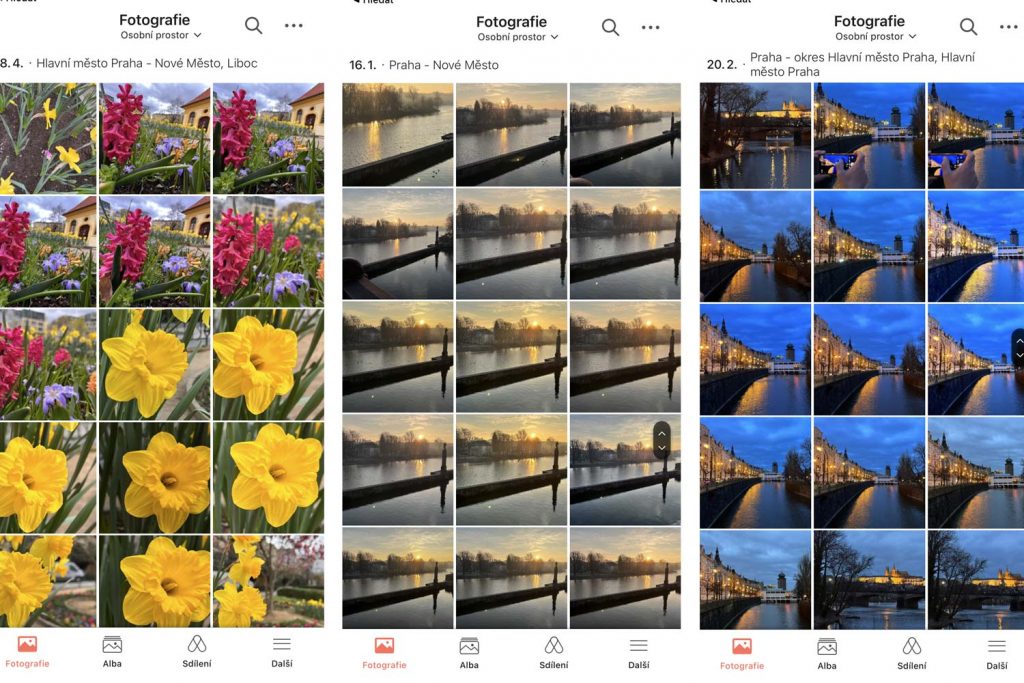
Rychlá vsuvka pro jistotu: Co to je NAS
NAS znamená Network Attached Storage, tedy volně přeloženo “úložiště připojené k síti”. Je to tedy, se značnou nadsázkou řečeno, inteligentní externí disk, který ale krom ukládání dat umí mnoho dalších funkcí. Připojený je přes wifi nebo kabel k domácí síti, tedy k počítačům, televizím a dalším zařízením. Synology je tchajwanská firma, která je tak trochu synonymem pro NAS. Když se prostě řekne NAS, většinou to znamená Synology NAS.
Tento článek je součástí speciální sekce věnované využití Synology pro fotografy – viz rubrika Synology Photos na webu Fotoguru.cz. Podrobnosti o Synology Photos viz též na stránkách Synology.com.

Pavel Berky – odborník firmy Synology
Pavel Berky pracuje pro Synology na pozici Solution Engineer. Soustřeďuje se na projektovou podporu a poskytuje klientům technické konzultace. Pavel je zkušený IT specialista v mnoha oblastech, nadšený fanoušek produktů Synology byl již dávno před tím, než se stal součástí týmu.
Zásadní výhoda: k fotkám nikdo jiný nemůže
V minulých měsících jsem strávil hodně času se Synology Photos – zajímalo mě, jak ho co nejlépe využít z hlediska fotografů. Co je ale zásadní z vašeho pohledu, tedy pohledu odborníka?
Synology Photos uživatelé nejčastěji začnou používat jako určitou variantu správy fotek. Všichni dnes fotí na iPhone nebo jiný chytrý telefon – foťák mají pořád po ruce. A používají obvykle nějakou aplikaci na správu fotek – na Androidu to budou třeba Fotky Google, u iPhonu iCloud Photos. Synology Photos je též podobná varianta pro správu fotek, ale má zásadní výhodu: uživatel je nemusí s nikým sdílet a posílat na server třetí strany, má je doma – zkrátka data jsou jen moje a nikdo k nim nemá přístup. To je asi ten nejzásadnější důvod, proč uživatelé zkoušejí Synology Photos. A pro další skupinu uživatelů jsou důležité možnosti třídění fotek, které nabízejí mnohem více než průzkumník souborů na počítači.
Když jsem si se Synology Photos začal hrát já, nejvíce mě zaujalo to, že dokáží pracovat s obrovským množstvím dat – že zvládnou mých mnoho TB archivů pro třídění a vyhledávají zapomenutých pokladů. Co je pro vás osobně to nejzásadnější? Co říkáte kamarádům, když jim třeba radíte, aby to vyzkoušeli?
Určitě je hodně důležité hledisko ekonomické. Koupím NAS, osadím ho disky – tedy jde o jednorázovou investici. A v budoucnu nemusím platit poskytovateli cloudových služeb. To je opravdu důležité. Další plus je, že nejsem omezený žádnou velikostí – nikdo mi neřekne: maximálně máš 2TB účet. Já na NAS mohu mít třeba 20 TB, 120 TB, to je na mně, kolik si tam dám disků. A hlavně, na co uživatelé slyší a co je opravdu důležité: data nikomu nedáváme a máme je u sebe. Nejsou analyzována někde daleko na internetu. Nikdo jiný k nim zkrátka nemá přístup.
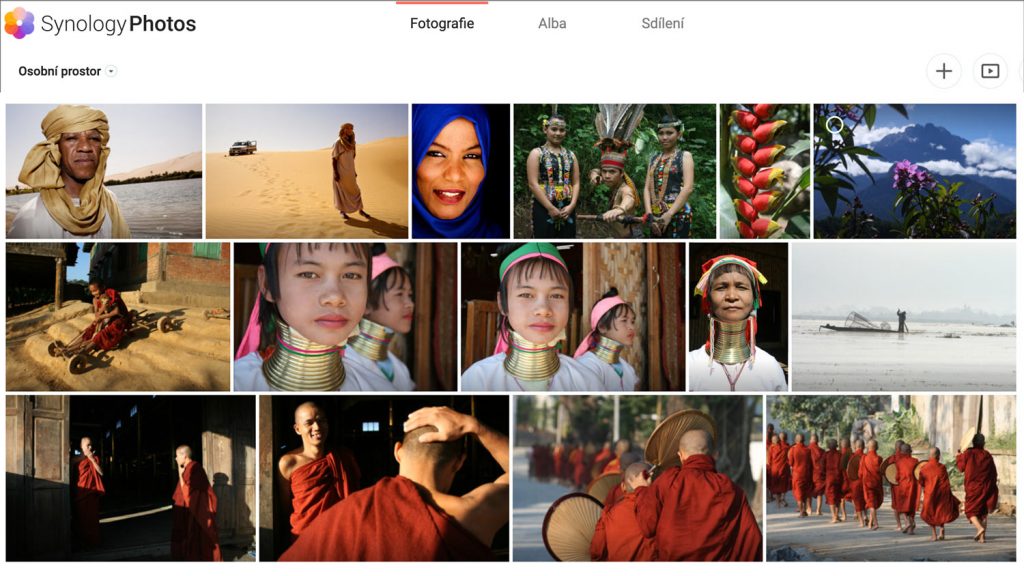
A řeší tohle uživatelé, vnímají to jeho zásadní věc?
Rozhodně ano. Primárně řeší finanční hledisko, často bojují s tím, že se jim to zkrátka do cloudu nevejde, což je též pravda. A pak chtějí mít data u sebe – jsou to přece jejich fotky, fotky jejich dětí, rodiny… A to už nezmiňuji nějaká opravdu citlivá nebo tajná data. Právnická společnost si třeba dělá skeny a chce je mít jen a pouze na svém serveru.
Nicméně i tam samozřejmě platí, že i NAS se musí zálohovat…
Rozhodně! I zde platí jednoduchý princip, kterému se říká pravidlo 3-2-1. Všechny firmy, které se zálohováním zabývají, tohle pravidlo všem stále opakují. Měl bych tedy mít minimálně tři kopie mých dat, na dvou různých médiích a jednu ještě úplně jinde, než kde s nimi pracuji. Když se budeme tohoto pravidla držet, bude vše v pohodě. Pokud bychom si to ukázali na NASu: koupím si ho na zálohování, ale tím ještě nemám vše dořešeno. Mám fotky v počítači, nyní zálohuji na NAS. Mám to tedy na dvou místech. Ale když mi někdo vykrade byt, tak mi může kromě počítače vzít i server se zálohou. A o data přijdu. Proto je třeba mít ta data ještě na jednom jiném místě. A samozřejmě platí, že čím více záloh, tím lépe.
Do cloudu patří šifrované zálohy
Tou třetí zálohou často bývá záloha v cloudu, ale to nám pak trochu zmizí ta výhoda, že data máme jen u sebe. Nebo ne?
Ne nutně – protože jsou cloudové služby, včetně cloudu od Synology, kde jsou data šifrována ze strany klienta. To znamená, že provozovatel cloudu k nim nemá přístup. A dokonce, pokud by uživatel zapomněl klíč nebo heslo, tak mu je provozovatel není schopen obnovit. Kromě Synology to dělají i jiné služby, šifruje se 256tibitovým šifrováním, což je vojenský standard, který se uplatňuje na všechny šifrovací technologie. V danou chvíli je neprolomitelný žádnou výpočetní silou na světě. Tedy například: když budu zálohovat na NAS a zároveň do cloudu Synology, splním si pravidlo 3-2-1. Synology má na zálohování balíček Hyper Backup a ten funguje na všech modelech. Tam si mohu vybrat i cíl záloh. A mohu zvolit, zda je před tím budu šifrovat. Ale je potřeba vědět, že pokud přijdu o heslo nebo klíč, tak už ta data nebudu schopen obnovit. Podrobněji o zálohování je možné se dočíst v sekci Ochrana dat, Zachovejte své datové zdroje a Služby Cloud Service na webu Synology.com.
S tím souvisí pro mě osobně hodně důležitá otázka. Vždy se snažím hodně dbát na všechna možná bezpečnostní opatření, a proto jsem nikdy nespustil QuickConnect, tedy dálkový přístup k NASu. Prostě se toho pořád tak trochu bojím… Mám se bát?
Obecně platí, že než se vůbec do těchto věcí pustím, musím zabezpečit NAS jako takový. K tomu dává Synology na svých stránkách opravdu velmi jednoduché návody (například v sekci Bezpečné ověřování), ale hlavně každé zařízení Synology má aplikaci Security Advisor. Když ji uživatel spustí, tak mu automaticky proskenuje celé zařízení a napoví, jak by ho měl nastavit, aby splňovalo určitý standard. Je to opravdu dobrý základ pro to, co by tam mělo být nastaveno – typicky jsou to slabá hesla, která někdo může uhodnout při pokusu o prolomení. Útok může být veden i lokálně – přinesu si domů zavirovaný počítač nebo flešku od kamaráda, a já pak mohu přijít o data, pokud nebudu dodržovat alespoň základní pravidla. A protože toto vše se dynamicky mění, je dobré na to používat nástroje – a Security Advisor je právě k tomu. Mohu si třeba pustit pravidelnou týdenní kontrolu v rámci plánovače. A pak mi chodí zprávy, že bych měl udělat nějaké kroky.
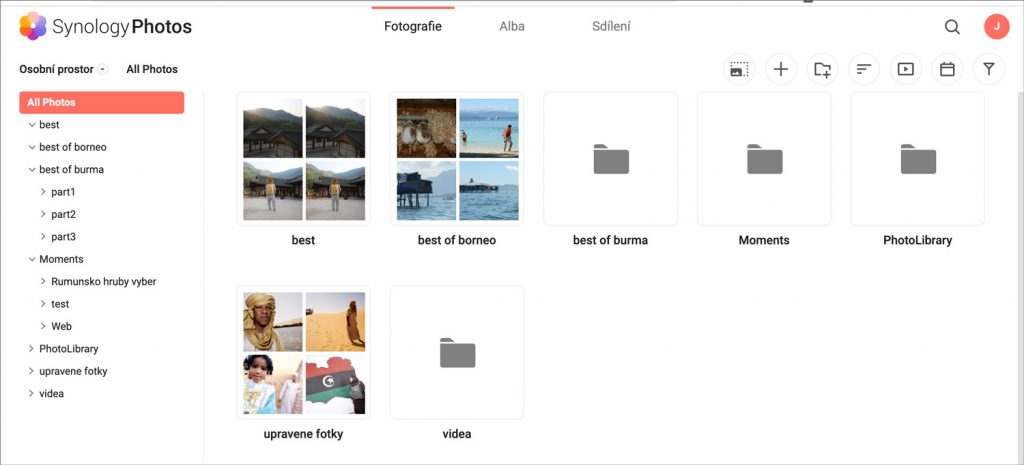
Zabezpečit je třeba celou síť
Dokáže NAS ohlídat třeba i slabé zabezpečení routeru a wifi?
Bezpečnost nikdy nezačíná a nekončí tam, kde jsou data. Zabezpečení není jen o NASce, je o celém prostředí – tedy přesně tak, vstupní branou bývá často právě modem/router od poskytovatele internetu. A to je to nejhorší místo, kudy se může něco dostat. Tedy je dobré zabezpečit celé prostředí. Mohu například použít Synology směrovač, který nahradí router poskytovatele, nebo ho zapojím za něj. Což mi vyřeší síťovou bezpečnost. Ideální je dát modem poskytovatele do režimu mostu, to umí téměř všechna zařízení, a poskytovatelé s tím umí případně poradit. V tu chvíli už za to mohu zapojit směrovač, který mi bude plnit roli routeru, wifi bodu atp. A tím vším se snižuje riziko útoku.
A když nemáme směrovač, co je rozumné udělat?
Jak jsem zmínil, řešení zabezpečení nemůžeme nechat jen na NASu… Stejně jako nenecháváme v kavárně otevřený počítač. Když bych to vůbec nechtěl nebo nedokázal řešit, tak bych se alespoň snažil řešit zabezpečení na NASu. A i tam jsou určité možnosti, jak to udělat přímo na něm. To všechno je na ovládacím panelu Zabezpečení – tam jsem schopný ovlivnit přístup do zařízení, mohu například nastavit, že jen z ČR se mi někdo může dostat do zařízení. Pak jsou další prvky, jeden bych vypíchl, a tím je automatická blokace na základě IP adresy. To se často používá třeba u firemních sítí – když se někdo snaží dostat do zařízení, mohu si nastavit určitý limit, kolik pokusů mu dám, než ho zablokuji. Všechno toto je podrobně popsáno v naší nápovědě.
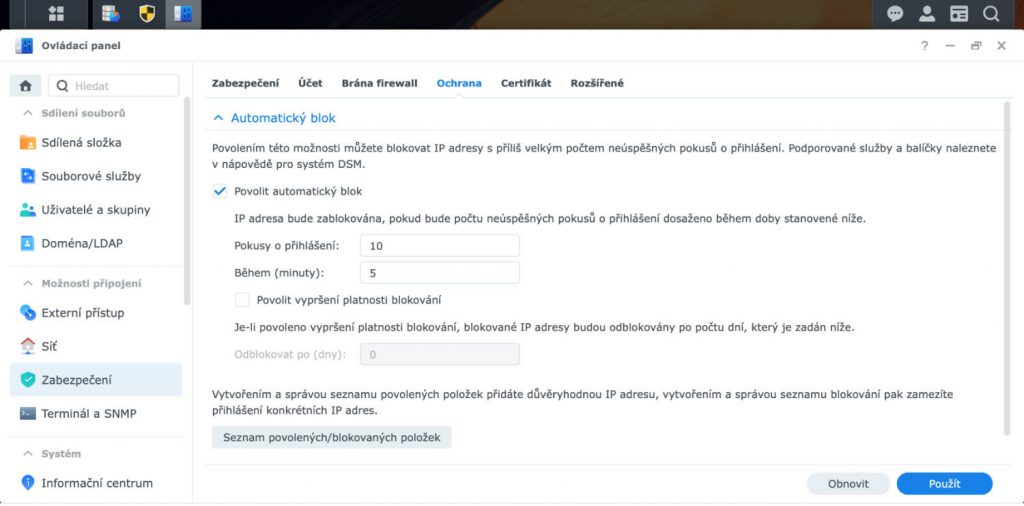
Mám tedy nějak zkoumat, jak je zabezpečený modem?
Určitě, je to u mě doma, tedy bych to měl řešit. Obecně se dá do administrace modemu přihlásit jen z vnitřní sítě, ale když budu mít wi-fi nastavenou od poskytovatele, je třeba si to hlídat – už se mnohokrát stalo, že databáze hesel i názvů wifin unikly. A útočník se pak může přihlásit a na síti si dělat, co se mu zlíbí.
A když se tedy nyní dostane k té další úrovni – k dálkovému přístupu přes tzv. QuickConnect… Jak jsem zmínil, já se toho vždy tak trochu bál… Mají mít fotografové nějaké alespoň mírné obavy?
Určitě bych vždy apeloval na uživatele, aby nejprve prošli body zabezpečení a věděli, že udělali maximum pro bezpečnost NASu jako takového. Rozhodně bych se do toho nepouštěl bez toho, aniž bych udělal základní kroky v zabezpečení. Není nutné, aby byl fotograf pokročilý v IT, stačí, aby si o tom něco přečetl a pak to udělal.
A teprve pak si můžeme dovolit pustit přístup zvenčí?
Samozřejmě, jakmile NAS otevřeme do internetu, ať už přes QuickConnect, nebo přes IP adresu nebo doménové jméno, to záleží na zdatnosti uživatele, tak se vždy otevíráme nějaké hrozbě z internetu. Tak to prostě je. I když mám vše zabezpečeno, vždy tam nějaké větší riziko hrozby bude. Protože mi tam může přistoupit více lidí. Ale riziko opravdu minimalizuji, když si nastavím autoblokaci, budu mít silná hesla, dvoufaktorové ověření atp. Tím vším rizika omezím na takovou míru, že se není třeba toho bát. Naopak, pokud to je pro mě důležité, tak je škoda se tím omezovat. Tedy zabezpečit a pak otevřít. QuickConnect je ta nejjednodušší cesta, kterou zvládne nastavit úplně každý.
Přiznávám, vždy jsem se zastavil na tom, že mě při tom NAS nutil vytvořit si účet, zaregistrovat se a tak, řečeno s nadsázkou, přiznat svoji existenci. Toho jsem se trochu bál – líbí se mi to, že mám doma krabici, v té se točí disky, a nikde není registrovaná, nikde není propojená s okolním světem… Ale to asi přeháním, že?
Synology účet je pro to nezbytný, stejně jako pro kontaktování podpory. Ale opravdu není třeba se toho bát. Synology si vede jen databázi emailových adres. Nikdo ze Synology nemá bez výslovného udělení souhlasu přístup do zařízení.
Pár tipů, které se mohou hodit
K zabezpečení ještě jedna otázka, která mi vrtá hlavou od samého začátku: stačí používat takový ten základní antivirus v balíčku Antivirus Essential?
Antivirus Essential je postavený na otevřených databázích škodlivých souborů, a proto je vše zdarma. Případně mohou uživatelé využívat placený balíček Antivirus by McAfee, za nímž stojí firma McAfee… Funguje to vlastně stejně, ale ta databáze pochází z celé McAfee sítě, tedy pravděpodobnost nalezení infikovaného souboru bude větší. A je dobré používat alespoň ten základní.
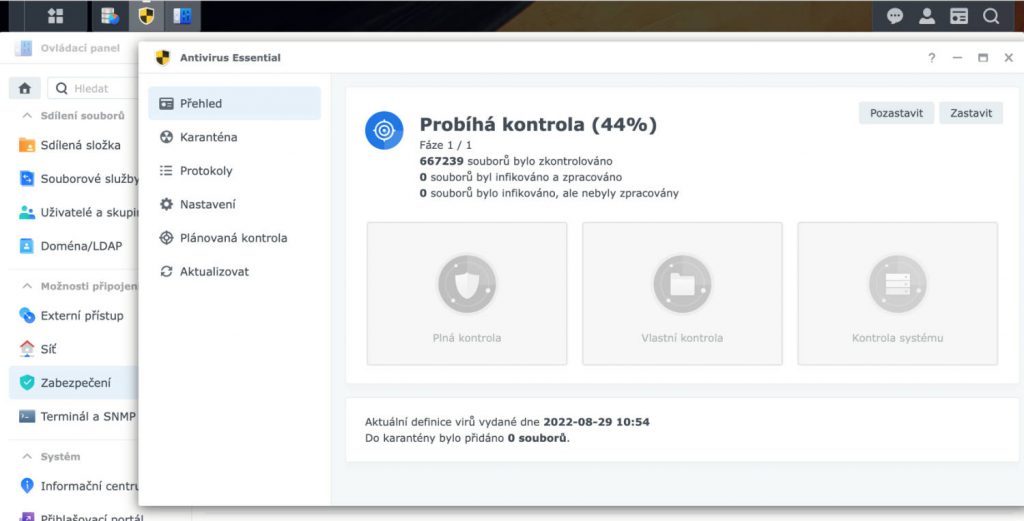
Když se vrátíme zpět k použití pro fotografy – je něco, co by mělo fotografy zajímat a třeba to často opomíjejí?
Určitě řešit zabezpečení plus zálohovat ještě na další místo nebo zařízení – každý hardware se může pokazit. U Synology je to minimální číslo, ale je dobré být na to připravený a používat pro minimalizaci rizika třeba cloudovou službu.
Když se vrátíme k Synology Photos – je tam něco, co je málo doceňováno a používáno?
Hodně záleží na tom, jakou NASku mám. Je logické, že na silnějších modelech bude vše fungovat trochu lépe. Některé funkce jako rozpoznávání obličeje nebo dynamická alba budou fungovat jen na silnějších NASkách, ty slabší by to systémově zavařilo. Ale je dobré to používat, pokud mám tyhle funkce k dispozici. Například se tam dají nastavit automatická alba – třeba tak, aby se mi vytvářela alba, kde jsou auta. A jinde třeba fotky s obličeji lidí. Také je dobré vědět, že to je celé vlastně mechanismus, který se učí – a v začátku není špatné, abych mu pomohl. Jak jsme zmínili: když používáte třeba Google Photos, Google dokáže pracovat se všemi daty, která má k dispozici od všech uživatelů. U NAS jsou data jen moje, na mém serveru, a vytváří se databáze učení jen z mých fotek. A proto je dobré, když bych třeba chtěl opravdu intenzivně používat rozpoznávání obličeje, jít do alba a v začátku třeba trochu ty fotky přerozdělit podle jednotlivých lidí.
Tedy platí, že veškeré analýzy, včetně analýz obličeje, se opravdu dějí jen a pouze u mě na serveru, a ne někdy v cloudech Synology?
Přesně tak, vše se děje lokálně v serverech, to je opravdu hodně důležité vědět.
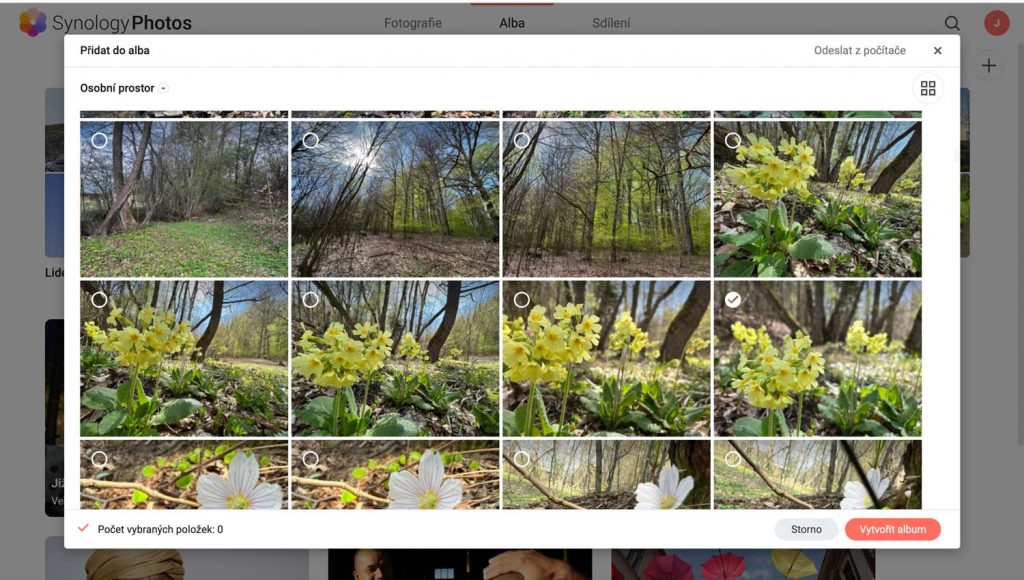
Synology Photos se stále vyvíjejí
Dá se říct, kam to celé směřuje se Synology Photos, zda je na obzoru nějaká další kapitola?
Rozhodně je dobré zmínit, že produkt se neustále vyvíjí. Vznikl proto, že to takto uživatelé opravdu chtěli – dožadovali se funkcionalit, které už nebylo možné implementovat do původních nástrojů Photo Station a Synology Moments. Proto vlastně vznikly Synology Photos jako zcela nový balíček – a neustále se tam přidávají další funkce. A hodně na základě toho, co zákazníci požadují. A mělo by to fungovat pro příležitostného fotografa i profíka, který chce přes Synology prezentovat své fotografie. Posouvá se to stále k tomu, aby to bylo příjemnějším pro používání. A důležité je, aby si tam každý našel, co se mu líbí a hodí.
Jak moc uživatelé používají Photos pro zálohování fotek z mobilu?
To je rozhodně hodně oblíbená role – určitě je dobré používat funkci automatického zálohování. Často uživatelé vznášejí výtku, že to nefunguje, ale důvod je prostý: nepovolili to. Když se mě aplikace zeptá, zda chci povolit běh na pozadí, tak to na telefonu musím zpřístupnit.
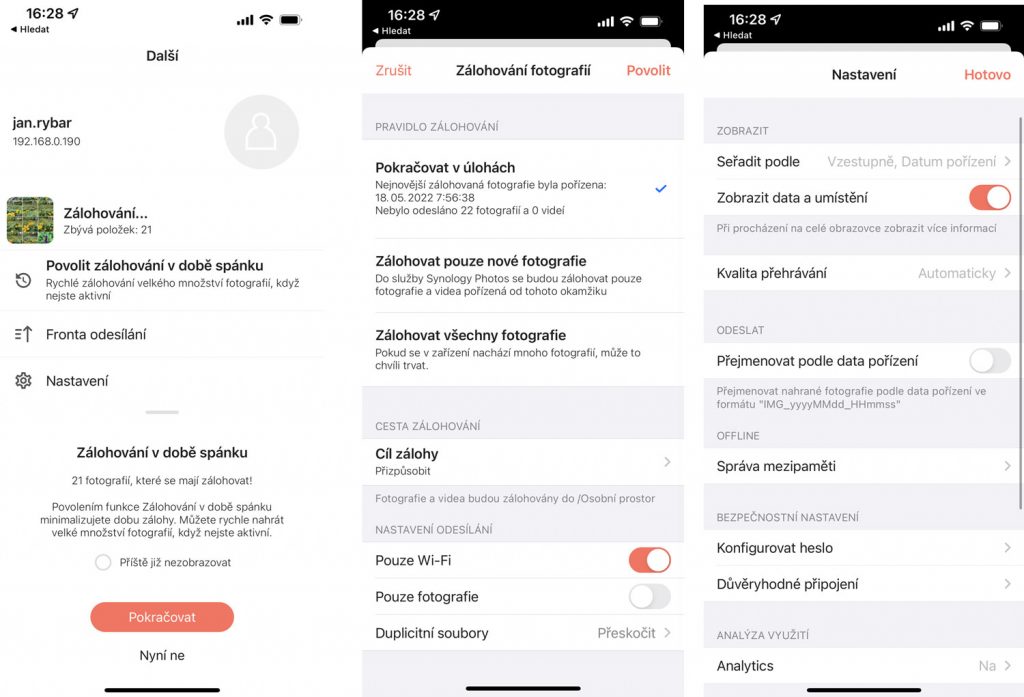
Jak u Synology najít opomíjené poklady
Ještě jedna obecná otázka: občas se trochu topím v množství dostupných balíčků a funkcí. Je nějaký opomíjený poklad? Něco, co doporučujete kamarádům, aby rozhodně používali?
Každý NASku samozřejmě používá trochu jinak, pro ty, kteří používají modely z řady Plus a vyšší, tak je to třeba balíček Snapshot Replication. V dnešní době hodně lidí řeší útoky, ransomware atp. a tento jednoduchý balíček je mocná zbraň. Snapshot Replication mohu nastavit, aby každý den dělal snímek složek. Pokud by mi někdo něco zašifroval, tak pak jedním klikem dokáži během pár vteřin vše obnovit. Je to snímek souborového systému, a ten se nedá smazat nebo zašifrovat. Tedy je zásadní pro obnovu dat – jen ho nastavím a pak nemusím na nic myslet.
Úplně obecně: pro mě osobně je Synology symbolem zálohování. Jaké jsou pak v reálném životě ta další častá použití?
Rozhodně nejčastější je právě zálohování, to je jasné. Pak existuje určitá skupina lidí, kteří potřebují server pro nějakou funkci, nějakou službu. A výhoda je, že u Synology to je hrozně jednoduché. Server nemusí znamenat nic složitého – někdo tam třeba má svá multimédia, chce si pouštět filmy na své televizi a u Synology to snadno zvládne i uživatel, který nemusí nutně rozumět IT nebo technologiím. Zkrátka se to dá snadno zvládnout: všude jsou průvodci nastavením a všechny postupy jsou jednoduše vysvětlené.
Tedy to je ta situace, že mám třeba archiv filmů + wifi, a přes NAS si to snadno pustím v televizi…
Přesně tak – tedy buď zálohování, nebo sdílení. Že mám prostě v rodině nebo firmě uložená nějaká data, která chci sdílet. Často to jsou právě ta multimédia, třeba fotografie, zvukové soubory, videosoubory. To jsou dle mého dva hlavní důvody.
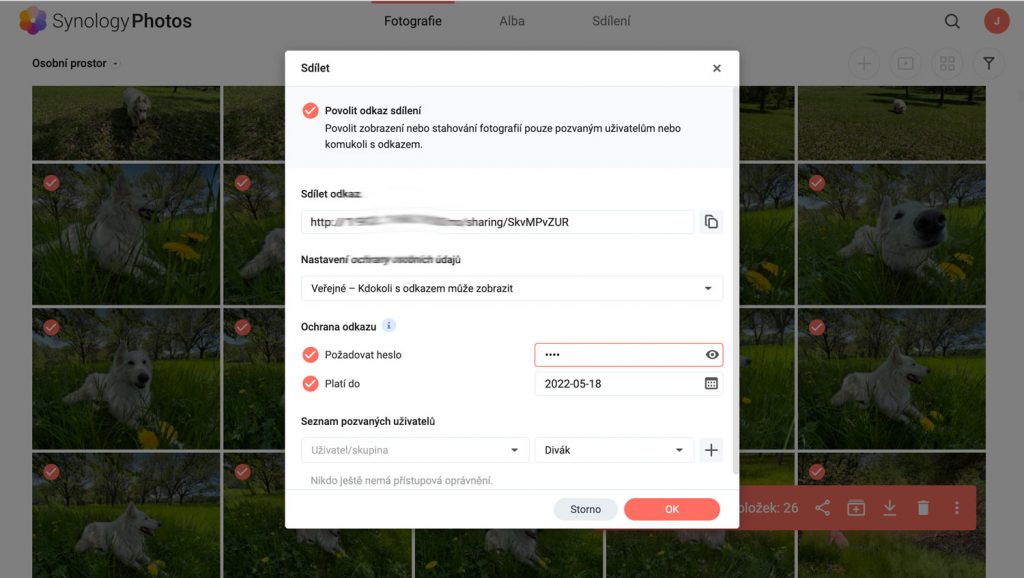
Podle toho je asi dobré vybrat si konkrétní typ, že?
Ano, uživatelé si často neví rady s tím úplně základním: jakou NASku vybrat, jaké zařízení zvolit. Synology má na webových stránkách řadu nástrojů, které mohou uživatelům pomoct, dole na homepage je dobré najít nástroj Výběr NAS. Může opravdu pomoct vyfiltrovat zařízení, které by mohlo splňovat požadavky zákazníků – podle toho, zda jde o jednotlivce, nebo firmu, zda chce zálohovat, nebo potřebuje hodně pracovat s fotkami atp. Pak je samozřejmě potřeba zařízení zkombinovat s dalšími periferiemi, typicky jsou to disky, u nichž se uživatelé také dost často zastaví – neví, čím své zařízení osadit. A na to opět existuje nástroj na našich stránkách, jmenuje se seznam kompatibility. U Synology je výhoda, že inženýři na ředitelství provádějí testy všech produktů, tedy pamětí, disků, atp, a pokud dané zařízení splňuje požadavky pro konkrétní model, tak se uvede do seznamu.. Uživatel si tedy může najít konkrétní možné disky a pak už se jen rozhodnout, kde si je koupit.
Všechny články o Synology Photos
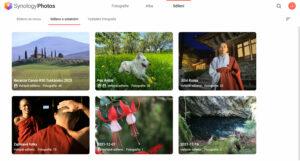
Fotokouzla se Synology Photos – záznam webináře
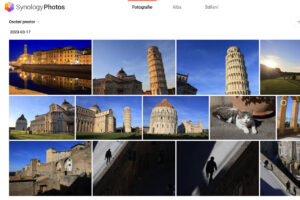
Proč zálohovat do Synology NAS (návod nejen pro fotografy)
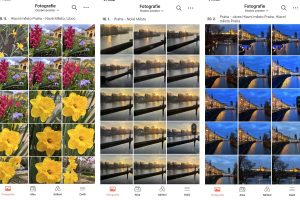
Zálohujete fotky do Synology NAS? Zde jsou rady a tipy odborníka
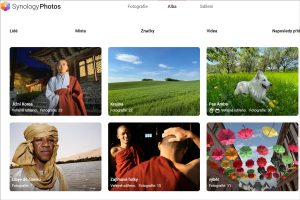
Synology Photos krok za krokem – podrobný návod
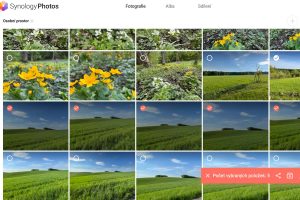
Synology Photos – pokročilé funkce nejen pro profesionály
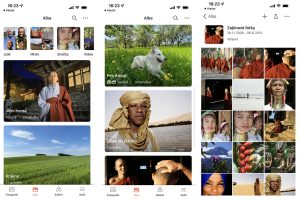
Synology Photos – jak naplno využít mobilní aplikaci
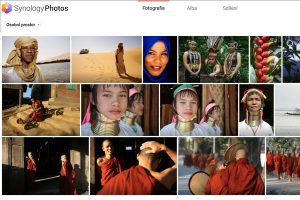

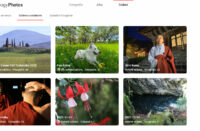
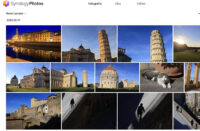
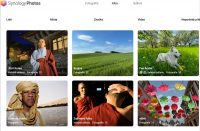














za mě výborný článek, dávám palec nahoru. Už se cca 2 dny hrabu v návodech a článcích a že toho na Synology je mraky, ale jak se říká, méně je někdy lépe a tento článek mi hodně pomohl.
Na obecné zálohování fotek je Synology NAS skvělý – horší je to s prohlížením či sdílením. K editaci a katalogizaci fotografií používám Lightroom. Bohužel úpravy, které se provedou na souborech RAW (ať už uchováváte jako CR2 či DNG) se přes Synology Photos nijak neprojeví (stále se zobrazuje původní soubor bez editací), což je zkladní problém pro používání Synology k něčemu jinému než prostému zálohování fotek. Například OneDrive úpravy provedené Ligtroomem zobrazí. S podporou Synology toto neúspěšně řeším již několik let.
Michale, zdravím a díky, to je zajímavé. Jen: jak to myslíte, že se úpravy rawů neprojeví? Když v Lightroomu uděláte úpravy a upravenou fotku uložíte (=vyexportujete), ta se to neprojeví? Zkusím nějak zjistit… JR
Ano, fotografie (originální CR2 či DNG) jsou uložené na NASu, kam k nim přistupuje Lightroom i Synology Photos. Z důvodu bezpečnosti pak ještě zrcadlově zálohuji všechny tyto fotky na OneDrive. Při editaci fotky v Lightroomu (a uložení změn pomocí Command + S přímo do souboru DNG) nastává toto: v katalogu Lightroomu jsou samozřejmě editace vidět, přes SynologyPhotos se stále zobrazuje původní (needitovaná verze DNG), a co je zajímavé v OneDrive se zobrazí změny provedené v Lightroomu. Pro sdílení tedy musím používat OneDrive odkazující na kopie souborů v Cloudu.
Michale, zdravím Vás, tu je vzkaz od pana Berkyho: „Nemám přímou zkušenost s úpravou fotografií pomocí Lightroomu, ale předpokládám, že po provedení úprav je potřeba fotografie přeindexovat. Případně je také možné, že metadata z Lightroom nejsou pro Synology Photos čitelná, to lze vyzkoušet tím, že by uživatel fotografii upravil v Lightroom a poté nahrál jako novou fotografii. “
Tu jsou případně položky v nápovědě:
https://kb.synology.com/cs-cz/DSM/help/SynologyPhotos/managing_photos?version=7
https://kb.synology.com/cs-cz/DSM/tutorial/What_metadata_standards_does_Synology_Photos_support
Případně je možné se optat přes formulář, přes který je možné se optat na funkcionalitu https://www.synology.com/cs-cz/form/inquiry/feature
Zdravím, JR
Děkuji mockrát, procesy reindexace jsem zkoušel (jak v Lightroom, tak i v Syn.Photos), bohužel nepomohlo, předpokládám, že nejspíše zádrhel bude v tom, že Synology opravdu neumí číst metadata z Lightroom (což je škoda). Dotazy na tuto funkčnost jsem již Syniology několikrát posílal, bohužel žddn rada nepomohla. Projdu i ty položky v nápovědě, na které jste poslal odkaz, budu-li mít úspěch. dám vědět. Ať se Vám daří! MB
Já jsem to pochopil (ted to studuji a chledám jak to vše nastavit), že do Synology Photo je vhodné nahrát výsledné upravené a vyexportované jpg soubory, ideálně navíc v nějakém formátu pro web, tj. např. 2048 delší strana, aby byly rychleji dostupné online k prohlížení. Originál rawy pak mohu mít uložené jinde, kdybych chtěl v budoucnu s fotkou ještě něco dělat. Já jedu postaru složky s názvem rr-mm-dd+název focení a v té složce mám rawy + v podsložce exportované upravené verze pro web a jpg pro tisk, tedy asi nahraji do Synology photo ty verze pro web. Jinak obecně mi přijde logické, že Synology neumí načíst úpravy provedené v Lightroomu, nebo v dalších SW na zpracování fotek. To je přeci knowhow výrobců SW. Já třeba používám CaptureOne a nenapadlo by mě, že by měl Synology umět přečíst raw včetně uprav. Nebo ten kdo používá třeba Afinity, nebo Zoner atd. tj. každý výrobce to má asi trochu jinak.
Dobrý den, díky za komentář! A máte pravdu, přesně tohle mi chybělo ve srovnání s Moments (krom vyhledávání duplicit). Ale: již brzy to budou umět i Photos, žádné obavy… JR
Vlastním NAS od Synology ve verzi DS220+ a zakoupil jsem jej vlastně hlavně kvůli zálohování fotek. Nechtěl jsem posílat osobní fotografie do cloudu a nechtěl platit měsíční poplatky za pár “TB,,
Podle recenzí a uživatelského přívětivého prostředí jsem tedy zakoupil Synology s domněním, že služba Synology photos bude fungovat jako aplikace Fotky od Googlu.
Např.: Vyhledat – hory, auta, kočku.. aplikace od Google nalezne fotografie s těmito meta daty od roku x do roku y.
Bohužel Synology odstranilo aplikaci Synology Moments, která tuto funkci také měla a udělala aplikaci Synology Photos, která to už neumí.. je to velká škoda.. a tak vám nezbývá než listovat podle roků, měsíců a dní, než naleznete konkrétní fotku…
Snad tam tuhle povedenou službu opět spustí, ale už je to několik let a stále nic…
Děkuji za odpověď, snad to bude brzy 🙂 se